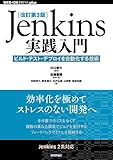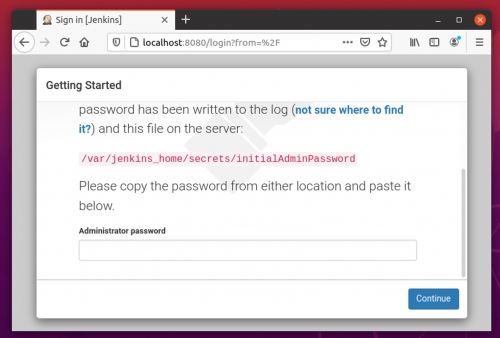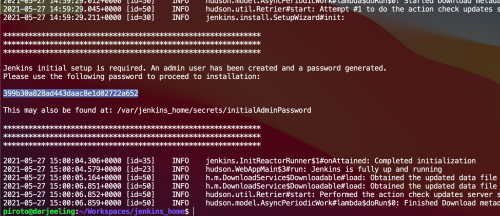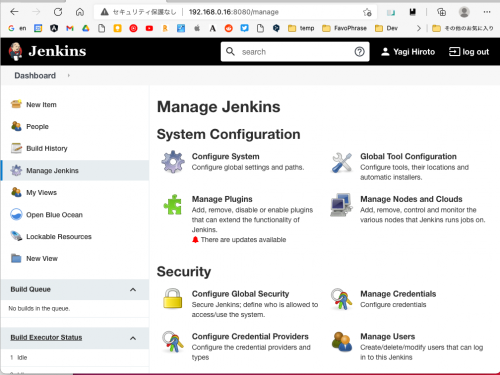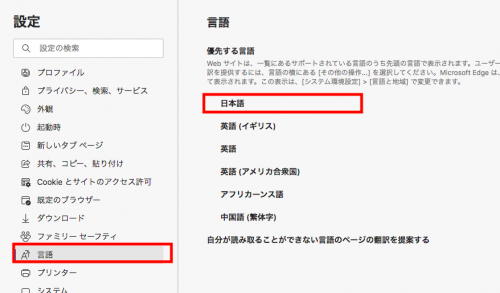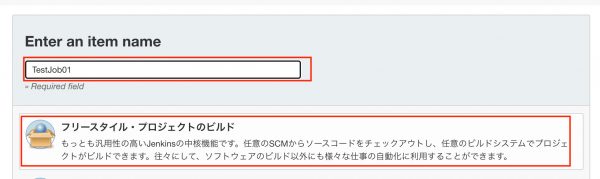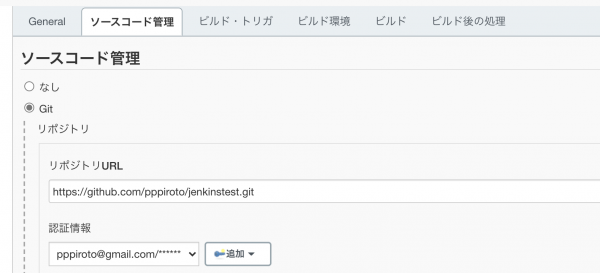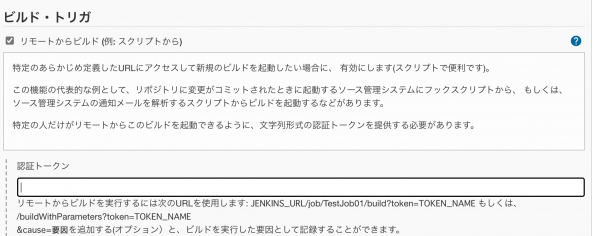「Jenkins」の版間の差分
ナビゲーションに移動
検索に移動
(→Git) |
|||
| (同じ利用者による、間の3版が非表示) | |||
| 175行目: | 175行目: | ||
===ソースコード管理[[Git]]=== | ===ソースコード管理[[Git]]=== | ||
[[File:jenkins_job02.png|600px]] | [[File:jenkins_job02.png|600px]] | ||
| + | |||
| + | [https://developer.aiming-inc.com/infra/jenkins-github-webhook-collaboration/ JenkinsとGitHubのWebhook連携の整理] | ||
| + | |||
| + | [[File:jenkins_job03.png|600px]] | ||
2021年6月3日 (木) 13:07時点における最新版
| Docker |
目次
Jenkins
Install(Docker)
ブリッジネットワークの作成
- https://www.jenkins.io/doc/book/installing/docker/
- https://www.typea.info/blog/index.php/2021/05/24/ubunt_docker_tensorflow_other_host_bridge/
$ docker network create jenkins
$ docker network create --driver bridge --subnet=192.168.0.0/24 --gateway=192.168.0.23 --opt "com.docker.network.bridge.name"="br0" jenkins fcdef22003bdc75011a53a8a0e71ec8a992f17b15ce671b8064753548541f53e
Jenkins内部からDockerを利用可能にする
- Docker in Docker docker:dind
- Docker コンテナ(Jenkins 稼動)上で Docker コンテナ(テスト用DB 稼動)を動かすことになります。これを Docker in Docker といいます
- Jenkins コンテナのベースイメージとして docker:dind を使用すると、コンテナ上から docker を実行できるようになります
$ docker run \ --name jenkins-docker \ --detach \ --privileged \ --network jenkins \ --network-alias docker \ --ip 192.168.0.15 \ --env DOCKER_TLS_CERTDIR=/certs \ --volume jenkins-docker-certs:/certs/client \ --volume jenkins-data:/var/jenkins_home \ --publish 2376:2376 \ docker:dind \ --storage-driver overlay2
- 確認
$ docker ps CONTAINER ID IMAGE COMMAND CREATED STATUS PORTS NAMES f15315bf5752 docker:dind "dockerd-entrypoint.…" 6 minutes ago Up 6 minutes 2375/tcp, 0.0.0.0:2376->2376/tcp, :::2376->2376/tcp jenkins-docker
- 確認2
$ docker volume ls DRIVER VOLUME NAME local 58132856bc0429402f20086a302ff73aa1dc6d06dbc8363cac0d24431d3b11c1 local jenkins-data local jenkins-docker-certs
- 確認3
$ docker volume inspect jenkins-data
[
{
"CreatedAt": "2021-05-28T20:52:44+09:00",
"Driver": "local",
"Labels": null,
"Mountpoint": "/var/lib/docker/volumes/jenkins-data/_data",
"Name": "jenkins-data",
"Options": null,
"Scope": "local"
}
]
公式Dockerイメージをカスタマイズ
- 以下の内容を、”Dockerfile" として保存
FROM jenkins/jenkins:2.277.4-lts-jdk11
USER root
RUN apt-get update && apt-get install -y apt-transport-https \
ca-certificates curl gnupg2 \
software-properties-common
RUN curl -fsSL https://download.docker.com/linux/debian/gpg | apt-key add -
RUN apt-key fingerprint 0EBFCD88
RUN add-apt-repository \
"deb [arch=amd64] https://download.docker.com/linux/debian \
$(lsb_release -cs) stable"
RUN apt-get update && apt-get install -y docker-ce-cli
USER jenkins
RUN jenkins-plugin-cli --plugins "blueocean:1.24.6 docker-workflow:1.26"
- "myjenkins-blueocean:1.1" など意味のあるタグを付与して実行
$ docker build -t myjenkins-blueocean:1.1 .
Dockerコンテナとして実行
$ docker run \ --name jenkins-blueocean \ --rm \ --detach \ --network jenkins \ --env DOCKER_HOST=tcp://docker:2376 \ --env DOCKER_CERT_PATH=/certs/client \ --env DOCKER_TLS_VERIFY=1 \ --publish 8080:8080 \ --publish 50000:50000 \ --volume jenkins-data:/var/jenkins_home \ --volume jenkins-docker-certs:/certs/client:ro \ myjenkins-blueocean:1.1
$ docker run \ --name jenkins-blueocean \ --rm \ --detach \ --network jenkins \ --ip 192.168.0.16 \ --env DOCKER_HOST=tcp://docker:2376 \ --env DOCKER_CERT_PATH=/certs/client \ --env DOCKER_TLS_VERIFY=1 \ --volume jenkins-data:/var/jenkins_home \ --volume jenkins-docker-certs:/certs/client:ro \ myjenkins-blueocean:1.1
- 確認
$ docker ps CONTAINER ID IMAGE COMMAND CREATED STATUS PORTS NAMES 295ed6908221 myjenkins-blueocean:1.1 "/sbin/tini -- /usr/…" 4 seconds ago Up 3 seconds 0.0.0.0:8080->8080/tcp, :::8080->8080/tcp, 0.0.0.0:50000->50000/tcp, :::50000->50000/tcp jenkins-blueocean f15315bf5752 docker:dind "dockerd-entrypoint.…" 6 hours ago Up 6 hours 2375/tcp, 0.0.0.0:2376->2376/tcp, :::2376->2376/tcp jenkins-docker
$ nmcli con show NAME UUID TYPE DEVICE ctc-a-d17c80 46a14c17-83f7-4d08-bf9d-c9e1aeba3b81 wifi wlp2s0 br0 cd44f828-91d2-44a9-a0ad-5043d4c73f1d bridge br0 docker0 6c866865-d7ba-4c3c-836a-548630f40c71 bridge docker0 mpqemubr0 3ccae181-8936-4a15-bee2-7a1e07f3db36 bridge mpqemubr0 bridge-slave-enp1s0f1 21562732-1f1c-49b4-a7ba-e6469d46f49b ethernet enp1s0f1 ctc-g-d17c80 21fe84f8-fefd-4f25-a922-e098b6d49e3d wifi -- netplan-enp1s0f1 fb8733d5-5b9d-3c3c-ad52-c077a300b661 ethernet --
Dockerコンテナに接続
$ docker exec -it jenkins-blueocean /bin/bash jenkins@295ed6908221:/$
Jenkins Setup
- アクセスすると、ログにアクセスパスワードが出力される
$ docker logs jenkins-blueocean
推奨プラグインの一括インストール
準備完了
Web画面からの再起動
http://192.168.0.16:8080/safeRestart
日本語化
- 日本語化は、ブラウザの言語に依存。Edge(Chrome)の例
JOBの作成
新規フリースタイルプロジェクトのビルド
ソースコード管理Git
© 2006 矢木浩人